Configurando las herramientas de los eventos
- Habilitar y deshabilitar herramientas
- Sección Inicio (Start)
- Sección de Registro (Registration)
- Sección En Vivo (Live)
- Sección de cumplimiento (Compliance)
- Sección de Hospitalidad (Hospitality)
- Sección de Pase (Pass)
- Sección de Soporte (Support)
- Sección Iniciar sesión
- Sección Control
- Sección Bloquear
- Sección Extra
Elija las herramientas que utilizará en cada evento que organice.
Habilitar y deshabilitar herramientas
Para acceder a la página de herramientas del evento, haga click en Configuración > Herramientas y presione Editar. Luego, marque o desmarque la casilla correspondiente para habilitar o deshabilitar cada función. Haga click en Fin para guardar los cambios.
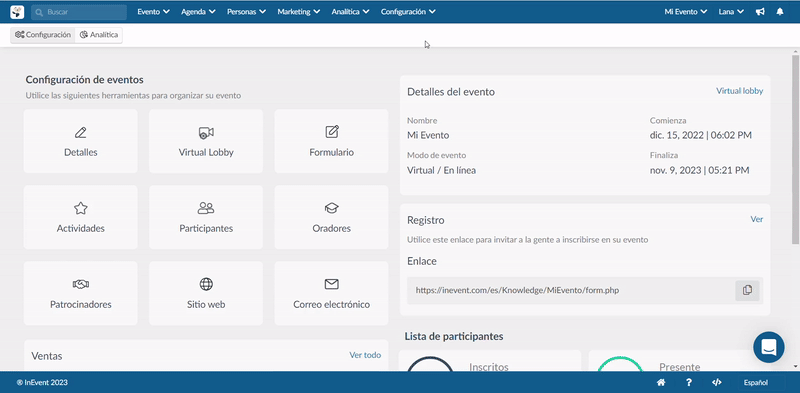
Buscando en las herramientas
Puede buscar herramientas específicas haciendo click en el botón Buscar en la esquina superior derecha, escribiendo la herramienta que está buscando en los campos de Términos de búsqueda y presionando el botón azul Buscar.
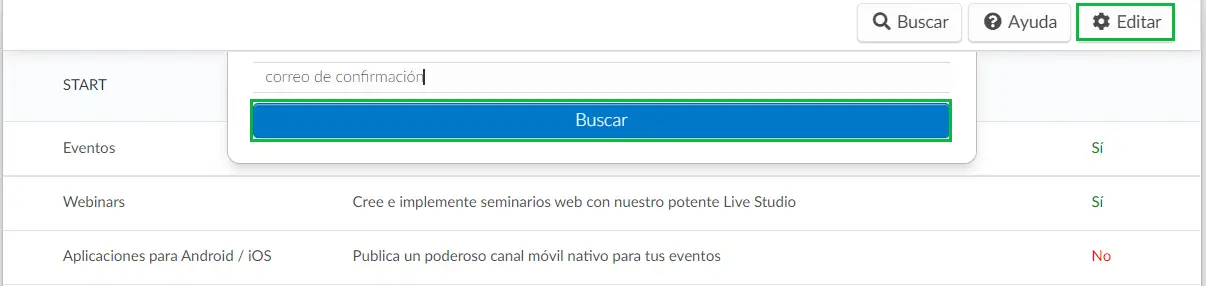
Activando todas las herramientas
También tendrá la opción de activar todas las funciones principales haciendo click en Editar y luego presionando el botón Activar todas las herramientas en el lado izquierdo.
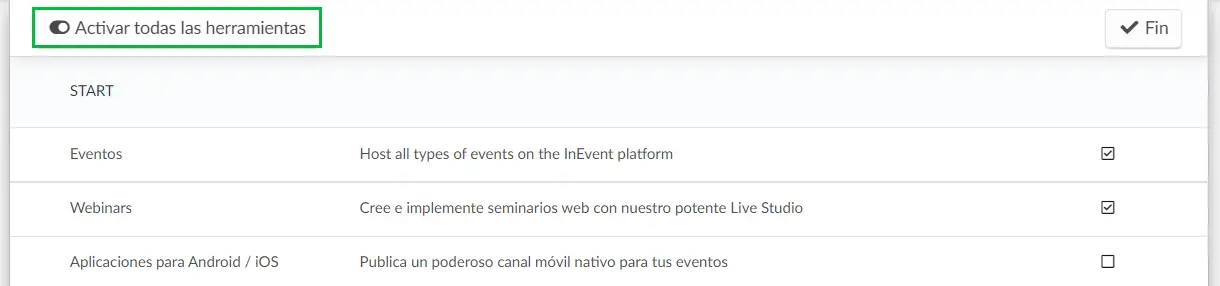
Al seleccionar esta opción, se habilitarán todas las funciones de las secciones Start, Registration, Live, Compliance, Hospitality y Pass que estén disponibles en el plan que haya comprado. Presione Fin para guardar los cambios.
Sección Inicio (Start)
- Eventos: Cree una experiencia integral diseñada para grandes audiencias con una larga duración. Los eventos van desde experiencias virtuales y en persona hasta experiencias híbridas. Haga click aquí para obtener más información sobre cómo organizar eventos.
- Webinars: Cree e implemente webinars de una manera simple y fácil con nuestro poderoso Live Studio. Click aquí para más información.
- Aplicaciones para Android / iOS: Publique un poderoso canal móvil nativo para sus aplicaciones de eventos en Google Play y en App Store de Apple. Click aquí para más información.
- Marca Blanca: La identidad visual de un emprendimiento o compañía es fundamental para que se convierta en una marca fuerte. La plataforma InEvent permite la personalización de imágenes y colores para que su compañía tenga todos los detalles de identidad reflejados en la nube y en la app de eventos. Click aquí para más información.
- Importar / Exportar: Trabaje con hojas de cálculo para importaciones y exportaciones ilimitadas. Puede importar o exportar una hoja de cálculo que contenga varios tipos de información sin tener que agregar unidades individuales una a la vez. Click aquí para más información.
- Sincronización de datos: Envía varias hojas de cálculo con los datos actualizados de los participantes. La información actualizada de los participantes se puede enviar a través de la plataforma durante el evento. Se puede sincronizar automáticamente con los nuevos datos y estar disponible para los participantes. Click aquí para más información.
- API de desarrolladores: Acceder a la API y su documentación permite que cualquier sistema externo (como su propio sitio web o CRM) se conecte directamente con la plataforma InEvent realizando actualizaciones de forma segura y sencilla. Click aquí para más información.
- Perfiles de autorización: Los permisos son útiles cuando tiene agencias o socios externos que necesitan ver o controlar una parte de su plataforma, sin tener acceso total a ella a nivel de evento o empresa. Click aquí para más información.
- Seguimiento de enlaces: Inicie su herramienta de seguimiento de enlaces (UTM) con análisis reales y realice un seguimiento del rendimiento de las campañas y el contenido. Click aquí para más información.
- Marketplace: InEvent le proporciona una amplia gama de herramientas para crear sus propios eventos personalizados. Para agregar servicios adicionales, también tenemos una lista de socios certificados, con experiencia en tecnologías InEvent, para ayudar con hardware, estudios de producción, realidad virtual y mucho más. Click aquí para más información.
- Detalles: Muestra la página principal para configurar la información del evento, como ubicación, fechas, etc. Haz click aquí para obtener más información.
- Personas: En esta página puede administrar la información de los participantes, las credenciales, filtrar, buscar y editar todo lo necesario. Click aquí para más información.
- Notas: Cree y vea notas, registros, confirmaciones de asistencia y confirmaciones de los participantes. Las notas solo son visibles para los administradores, los participantes no podrán verlas. Click aquí para más información.
- Feed: Mostrar una serie de contenidos, imágenes, vídeos, enlaces, información, mensajes, etc. relacionados con el evento. Los participantes pueden interactuar entre sí en el feed junto con el organizador del evento comentando e incluso compartiendo el contenido publicado. Click aquí para más información.
- Agenda: Visualización del calendario con la agenda del evento y sus actividades. La cantidad de actividades es ilimitada y puede agregar en cada una de las informaciones sobre ubicación, oradores, patrocinadores, materiales exclusivos e incluso crear pistas de contenido para sus participantes. Click aquí para más información.
- Oradores: Mostrar la lista de oradores en el evento. Click aquí para más información.
- Patrocinadores: Mostrar la lista de patrocinadores del evento. Click aquí para más información.
- Expositores: Muestra la lista de expositores del evento. Click aquí para más información.
- Anuncios: Muestre los anuncios del patrocinador del evento en el Virtual Lobby, la aplicación y el sitio web. Click aquí para más información.
- Archivos: Permitir que se descarguen todos los archivos utilizados en el evento y sus actividades. Click aquí para más información.
- Galería de fotos: Muestre imágenes enviadas por los participantes del evento para un gran compromiso e interacciones entre ellos. Click aquí para más información.
- Pestañas: Define el orden de las pestañas, modifica sus nombres, sus iconos y crea pestañas URL externas. Click aquí para más información.
- Cupón: Comparta una tarjeta dinámica con la información de su participante. Click aquí para más información.
- Patrocinadores aleatorios: Ordene los patrocinadores al azar en Virtual Lobby. Click aquí para más información.
- Salas de grupo aleatorias: Ordene las salas de grupo al azar en Virtual Lobby. Click aquí para más información.
Sección de Registro (Registration)
- Sitio web: Cree un sitio web personalizado para su evento en unos minutos, ajustando su diseño con el diseño de la identidad del evento y enlaces como un formulario de inscripción y se puede vincular a un sitio web externo. Click aquí para más información.
- Formulário de inscripción: Genere formularios con complementos para recopilar datos y registrar nuevos participantes. Click aquí para más información.
- Formularios personalizados: Genere formularios personalizados para encuestas, comentarios y recopilación de datos generales. Click aquí para más información.
- Listas: Cree listas para ayudar a segmentar a las personas en diferentes funciones de horarios, comunicaciones y boletos. Click aquí para más información.
- Invitaciones: La creación de una Lista de Invitaciones a su evento le permite invitar a su público objetivo sin costo alguno, solo después de confirmar su presencia, se contarán como créditos de registro. Click aquí para más información.
- Lista de espera: Aprueba o rechaza a las personas que expresaron interés en inscribirse en tu evento. Click aquí para más información.
- RSVP: Con la opción RSVP, podrá crear un formulario de inscripción simple donde su invitado puede confirmar su presencia con solo un click. Click aquí para más información.
- Correo electrónico: Envíe todos sus correos electrónicos de comunicación para listas de personas. Click aquí para más información.
- SMS: Esta es una función de comunicación que le permite enviar un mensaje de texto directamente al número de teléfono móvil de sus participantes. Click aquí para más información.
- Entradas: Administre boletos, ventas grupales, lotes, configuraciones de pago y facturas. Click aquí para más información.
- Reuniones: Además de la funcionalidad de networking, puede programar reuniones utilizando nuestro sistema de reserva de autoservicio. Puede solicitar más información, agregar su bandeja de entrada, confirmar o rechazar una reunión, agregar opciones de registro y asignar formularios de encuesta automáticos. Click aquí para más información.
- Marketo: Integra programas, listas y correos electrónicos con Marketo. Click aquí para más información.
- Salesforce: Integre Salesforce para importar clientes potenciales y contactos. Click aquí para más información.
- Cvent: Integre con Cvent para sincronizar invitaciones y registros. Click aquí para más información.
- Salesforce Chatter: Integre las publicaciones de noticias en tiempo real de Salesforce Chatter. Click aquí para más información.
- Microsoft Dynamics: Integre clientes potenciales y contactos con CRM. Click aquí para más información.
- HubSpot: Agrega soporte para campañas y contactos de HubSpot. Click aquí para más información.
- Authorize.net: Intégrese con Authorize.net para su solución de pago. Click aquí para más información.
- Stripe: Integre con la solución de pago de marca blanca fácil de usar de Stripe. Click aquí para más información.
- PayPal: Integre el pago con PayPal para vender a clientes de todo el mundo. Click aquí para más información.
- Wirecard: Integre automáticamente con el nuevo pago de Wirecard en países compatibles. Click aquí para más información.
- Landing pages: Cree páginas de destino de eventos personalizables con dominios personalizados. Click aquí para más información.
- Directorio: Registre su sitio web con la información de su empresa y próximos eventos. Click aquí para más información.
- Correo electrónico secundario: Envíe comunicaciones por correo electrónico copiadas en cc a su participante de invitados. Click aquí para más información.
- Canal: Administre el flujo de su proceso de registro y las ventas para los participantes. Click aquí para más información.
- Regalo de entradas: Muestre una opción para regalar entrada, así en lugar de comprar solo su entrada, también puede comprar para otros invitados. Click aquí para más información.
- Formulario RSVP: Cree un formulario práctico de sí o no para confirmar rápidamente la asistencia de sus participantes. Click aquí para más información.
- Formulario rápido: Permita que los participantes respondan a su RSVP y finalicen automáticamente su registro. Click aquí para más información.
- Formulario de invitado: Permita que los participantes traigan un invitado (o varios invitados) al evento. Click aquí para más información.
- Ediciones en formulario: Permita que los participantes editen sus respuestas de registro después de que se haya enviado el formulario. Click aquí para más información.
- Actividades en el formulario: Agregue un paso adicional durante el formulario de inscripción para seleccionar actividades. Click aquí para más información.
- Archivo .ics en el correo electrónico de confirmación: Envíe un archivo .ics adjunto al correo electrónico de confirmación, para que los invitados puedan confirmar su asistencia mediante clientes de calendario. Click aquí para más información.
- Archivo .ics con lista de actividades: Los archivos .ics generados contendrán una lista de actividades en varias entradas en lugar del evento completo. Click aquí para más información.
- Archivo .ics en el correo electrónico de confirmación de la reunión (.ics file on meeting confirmation email): Envíe un archivo .ics adjunto al correo electrónico de confirmación de la reunión. Click aquí para más información.
- Contar invitados como participantes: Cuente a los invitados de registro como si fueran participantes habituales. Por defecto, los invitados no contarán con la capacidad del evento y los límites de capacidad de invitación. Click aquí para más información.
- Correo electrónico de los invitados: Solicite el correo electrónico de los invitados al habilitar el formulario de invitado en el formulario de inscripción. Click aquí para más información.
- Permite facturar: Permita la opción de factura durante la compra, que envía los detalles del banco, transferencia o cheque electrónico a través de la factura adjunta. Click aquí para más información.
Sección En Vivo (Live)
- Networking: Se mostrará una lista de los participantes que están presentes en su evento en la página principal del Virtual Lobby y podrán enviarse solicitudes de video entre ellos. Click aquí para más información.
- Opinión: Envíe comentarios sobre eventos, actividades y patrocinadores. Click aquí para más información.
- Pregunta: Envíe preguntas o publique preguntas y respuestas en vivo durante las actividades. Click aquí para más información.
- Comentarios: Envía comentarios, chats o un foro abierto durante las actividades. Click aquí para más información.
- Encuestas: Responda encuestas en vivo y cuestionarios dinámicos durante las actividades. Click aquí para más información.
- Quiz: Responda quizzes interactivos durante las actividades. Click aquí para más información.
- Tabla de clasificación: Muestra los participantes más comprometidos en el evento. Click aquí para más información.
- Gamificación: Involucre a los participantes para completar las misiones dadas por el evento. Click aquí para más información.
- Proyección de contenido: Cree una experiencia atractiva en vivo para sus participantes. Click aquí para más información.
- Programación de mensajes: Programe todos sus mensajes antes del comienzo del evento. Click aquí para más información.
- Virtual Lobby: Es una herramienta que permite que tus eventos sucedan virtualmente. Un entorno en línea que puede transmitir desde un gran evento de networking, una sola sesión o incluso varias sesiones simultáneas de conversaciones individuales. Click aquí para más información.
- Live Studio: Utilice Live Studio para producir, mostrar y transmitir su contenido a los participantes. Puede mejorar su transmisión agregando animaciones, tercios inferiores, chryrons y fondos personalizados. Click aquí para más información.
- Videoconferencia: Proporcione la opción de conectar sesiones de participantes mediante comunicación en tiempo real. Click aquí para más información.
- Transmisión en vivo simulada: Use un video pregrabado para transmitir en vivo durante las fechas de la sesión automáticamente. Click aquí para más información.
- Transcripción del discurso al texto: Genere transcripciones de voz a texto en tiempo real para los participantes. Click aquí para más información.
- Interpretación de audio: Agregue canales de interpretación de audio para su contenido en vivo. Click aquí para más información.
- Interprefy: Agregue la integración de Interprefy para la interpretación de audio en su contenido en vivo. Click aquí para más información.
- Hive Streaming: Mejore la conectividad y la calidad de sus transmisiones en vivo integrándose con Hive Streaming. Click aquí para más información.
- RTMP streaming: Integre con plataformas de software de transmisión como OBS, Wirecast o vMix. Click aquí para más información.
- Video en alta definición: Habilite la compatibilidad con video Full HD para su transmisión en vivo de Virtual Lobby. Click aquí para más información.
- ID dedicada a WebRTC: Habilita un rango de IP dedicado para videoconferencia WebRTC. Click aquí para más información.
- Marque en: Habilita la opción de acceso telefónico para los oradores en todos los modos de video interactivo. Click aquí para más información.
- Salas de reunión: Cree múltiples salas de trabajo para sus sesiones con varios temas. Click aquí para más información.
- Archivos grandes: Permite a los administradores cargar archivos de más de 100 MB en materiales de eventos. Click aquí para más información.
- Menú rápido: Muestra un menú de acciones para un acceso rápido en el evento. Click aquí para más información.
- Notificación push: Envíe notificaciones automáticas para todas las plataformas de usuario disponibles. Click aquí para más información.
- Prioridad de transmisión inversa: Prioridad de puntos finales de flujo inverso, utilice el punto final B como punto final principal. Click aquí para más información.
- Colapsar el área networking: Contraer el área de networking del Virtual Lobby como parte de la barra superior. Click aquí para más información.
- Ocultar el recuento de personas: Oculte el recuento de personas en los mosaicos de sesión de Virtual Lobby. Click aquí para más información.
- Mostrar la hora de finalización de las actividades: Muestre las horas de finalización en mosaicos de actividades de Virtual Lobby. Click aquí para más información.
- Fondo virtual: Debería tener la opción de fondo virtual para los altavoces. Click aquí para más información.
- Grabación local: Permite grabar imágenes sin procesar de los videos de los oradores con calidad Full HD para la postproducción. Click aquí para más información.
- Renovación del temporizador de Networking Veloz: Permite a los participantes extender el tiempo cuando la sesión está a punto de finalizar. Click aquí para más información.
- Enlaces externos instantáneos: Abra enlaces externos del Virtual Lobby instantáneamente.
- Salas para grupos: Permitir salas de grupo en el Virtual Lobby. Para obtener más información, consulte nuestro artículo Herramientas del Virtual Lobby.
- Bandeja de entrada: Habilite la Bandeja de entrada cuando Networking esté activo. Para obtener más información, consulte nuestra Guía de networking para organizadores de eventos.
- Patrocinadores en la página principal: Muestra las salas de los patrocinadores al final de la pantalla principal del Virtual Lobby. Para obtener más información, consulte nuestro artículo Patrocinadores.
- Registro instantáneo de actividades: Elimine la ventana emergente de confirmación al anclar/desanclar actividades en Mi agenda.
Sección de cumplimiento (Compliance)
- Analítica: Extraiga información detallada de varios eventos con estadísticas claras; no se mostrará el menú completo de Analytics. Haga click aquí para obtener más información sobre Análisis en vivo y aquí para Análisis de correo electrónico.
- Informes: Traiga un documento imprimible completo del resumen de su evento.
- Solicitudes de información: Solicita y gestiona formularios para crear nuevos eventos a partir de plantillas. Click aquí para más información.
- Calendario de eventos: Entregue un calendario destacado de sus eventos con filtros y herramientas de gestión. Click aquí para más información.
- Control de presupuesto: Servir como control presupuestario de todos los gastos del evento. Click aquí para más información.
- Gestión de tareas: Cree procedimientos, tareas y listas de tareas pendientes para el personal de su equipo. Click aquí para más información.
- Seguimiento de la asistencia: Seguimiento de asistencia para créditos CEU y certificados de asistencia. Click aquí para más información.
Sección de Hospitalidad (Hospitality)
- Itinerario: Comparta información seleccionada entre sí. Click aquí para más información.
- Vuelos: Contiene toda la información sobre los vuelos de los participantes. Click aquí para más información.
- Transportes: Agrupe el servicio de transporte de los participantes desde los aeropuertos hasta los destinos. Click aquí para más información.
- Lista de habitaciones: Seleccione y únase a las habitaciones de los participantes de su evento en el hotel. Click aquí para más información.
Sección de Pase (Pass)
- Credenciales: Imprime una lista completa con todos los gafetes de los participantes. Click aquí para más información.
- Mi código QR: Muestre el código QR del usuario para mostrarlo fácilmente en los colectores de clientes potenciales y registros. Click aquí para más información.
- Control de acceso: Permita el acceso preciso como credenciales de escaneo del personal o códigos QR. Click aquí para más información.
- Registrarse: Registre a los huéspedes a través de nuestro lector de códigos QR integrado. Click aquí para más información.
- Control NFC: Potencia NFC para recopilar datos y controlar el acceso. Click aquí para más información.
- Colector de datos: Recopile clientes potenciales mientras el personal usa el lector de códigos QR para escanear credenciales. Click aquí para más información.
Sección de Soporte (Support)
- Soporte de correo electrónico: Obtenga asistencia por correo electrónico de nuestros representantes de éxito del cliente durante el horario comercial. Click aquí para más información.
- Soporte de chat: Obtenga soporte de chat directamente desde la plataforma, con respuestas rápidas. Click aquí para más información.
- Llamadas en vivo: solicite una llamada de nuestros representantes de atención al cliente directamente desde la plataforma. Click aquí para más información.
- Llamadas programadas: Reserve una llamada con nuestros representantes de éxito del cliente para discutir temas específicos. Click aquí para más información.
- Entrenamiento en línea: Obtenga su capacitación en video y preguntas frecuentes en línea durante la duración de su contrato. Click aquí para más información.
- Gerente de proyecto: Obtenga un gerente de proyecto dedicado a la implementación de su proyecto. Click aquí para más información.
- Formación presencial: Obtenga capacitación en persona durante su plan de implementación inicial de incorporación. Click aquí para más información,
Sección Iniciar sesión
- Inicio de sesión único: crea un registro único, solicitando solo el nombre de la persona y no la recuperación de la contraseña. Click aquí para más información.
- Permitir el inicio de sesión sin SSO: permite el inicio de sesión sin SSO cuando SSO está habilitado y activo. Haga click aquí para obtener más información sobre el inicio de sesión único.
- Autenticación de ID de Marketo: permite a los usuarios iniciar sesión utilizando la URL de autenticación de ID de Marketo. Haga click aquí para obtener más información sobre la integración de Marketo.
- Página de inicio de sesión del evento: si está habilitada, la página de inicio de sesión estará activa. Si está deshabilitado, se abrirá automáticamente el formulario de inscripción. Haga click aquí para más información.
- Nombre de usuario generado automáticamente: si está habilitado, el campo de nombre de usuario en el formulario de registro no aparecerá. Será autogenerado por el sistema al registrarse. Click aquí para más información.
Sección Control
En esta categoría, puede habilitar o deshabilitar los correos electrónicos automáticos, el registro y las herramientas de interacción.
- Correo electrónico de admisión: Autoriza el envío de correo electrónico confirmando la preinscripción de la persona en el evento. Haga click aquí para obtener más información sobre el correo electrónico de admisión.
- Correo electrónico de confirmación: Autoriza el envío de correo electrónico confirmando la participación de la persona al evento. Haga click aquí para obtener más información sobre el correo electrónico de confirmación.
- Correo electrónico de rechazo: Permite enviar un correo electrónico con el aviso de rechazo de su evento. Haga click aquí para obtener más información sobre el correo electrónico de rechazo.
- Correo electrónico de reuniones: Permite enviar un correo electrónico confirmando una reunión con un participante. Haga click aquí para más información.
- Correo electrónico del administrador del evento: Permite enviar un correo electrónico con un link de acceso fácil al evento. Haga click aquí para obtener más información sobre el correo electrónico del administrador del evento.
- Publicaciones de los participantes: Desactive si desea moderar todas las publicaciones de los participantes en el feed interno del evento. Haga click aquí para obtener más información sobre la moderación de las publicaciones de los participantes.
- Publicaciones en redes sociales: Desactive si desea moderar las publicaciones de los participantes vinculados a las redes sociales. Click aquí para más información.
- Comentarios de los participantes: Déjelo como No si desea moderar los comentarios de los participantes sobre las actividades. Haga click aquí para obtener más información sobre la moderación de los comentarios de los participantes.
- Preguntas de los participantes: Si está deshabilitado, todas las preguntas enviadas por los participantes deben ser aprobadas por el administrador o anfitrión. Haga click aquí para obtener más información sobre la moderación de las preguntas de los participantes.
- Misiones de gamificación: Confirmación automática de las misiones de los participantes en cualquier gamificación. Haga click aquí para obtener más información sobre la moderación de las misiones de gamificación.
- Requisito de entrada: Define si las entradas son un requisito para inscribirse en este evento. Si las entradas y las invitaciones están desactivadas, cualquiera puede registrarse para el evento durante las fechas de registro. Haga click aquí para obtener más información sobre el requisito de entrada.
- Requisito de aprobación: Define si el administrador debe aprobar la inscripción de los participantes. Haga click aquí para obtener más información sobre el requisito de aprobación.
- Requisito de invitación: Establece que solo los invitados que tengan su correo en la Lista de invitaciones puedan inscribirse en el evento y acceder a la aplicación. Haga click aquí para obtener más información sobre el requisito de invitación.
- Lista de espera: Establezca si se pueden agregar invitados a una lista de espera cuando el evento alcance su capacidad máxima. Los invitados se agregan automáticamente a la lista de espera del evento y pueden ser aprobados por los administradores. Haga click aquí para obtener más información sobre el requisito de aprobación.
Sección Bloquear
En esta categoría, existen herramientas que impiden que el participante modifique su perfil, chats, publique o edite su agenda.
- Bloqueo de perfil: Restrinja el acceso a todas las herramientas con datos personales, como el networking y la edición de perfiles. Haga click aquí para obtener más información sobre el bloqueo de perfil.
- Bloqueo de contraseña: Bloquee las contraseñas en los canales relevantes, como formularios, correos electrónicos, sitios web o aplicaciones.
- Bloqueo de cierre de sesión: Impida que los participantes cambien de cuenta o cierren la sesión.
- Bloqueo de correo electrónico: Bloquee el correo electrónico de los participantes en interacciones de networking. Click aquí para más información.
- Bloqueo de teléfono: Bloquea el teléfono de los participantes, incluidas las llamadas o mensajes a través de WhatsApp.
- Bloqueo de sitio web: bloquee el sitio web de los participantes en networking e interacciones.
- Bloqueo de redes sociales: Bloquee a los participantes en interacciones de networking a través de Facebook.
- Bloqueo de redes sociales: Bloquee a los participantes en interacciones de networking a través de Instagram.
- Bloqueo de redes sociales: Bloquee a los participantes en interacciones de networking a través de LinkedIn.
- Bloqueo de redes sociales: Bloquee a los participantes en interacciones de networking a través de Twitter.
- Bloqueo de agenda: Deshabilite el acceso para personalizar o editar la agenda personal del evento. Click aquí para más información.
- Bloqueo para compartir: Impida que los participantes compartan contenido o información del evento. Haga click aquí para obtener más información sobre compartir contenido.
- Bloqueo de favoritos: No permite agregar favoritos a los participantes. Click aquí para más información.
- Bloqueo de chat: Bloquea cualquier conversación entre los participantes. Click aquí para más información.
- Bloqueo de rol: Deshabilite el campo de rol en el formulario de inscripción.
- Bloqueo de compañía: Deshabilite el campo Compañía en el formulario de inscripción.
- Bloqueo de etiquetas: Deshabilite la sección de etiquetas en el formulario de inscripción. Click aquí para más información.
- Bloqueo de imagen de perfil: Deshabilite la sección de imagen en el formulario de inscripción. Click aquí para más información.
- Desactivar la confirmación por correo electrónico: Desactivar el campo de confirmación por correo electrónico.
- Desactivar la confirmación de contraseña: Desactivar el campo confirmar contraseña en el formulario de inscripción o compra.
- Bloquear correo electrónico del participante: Deshabilite el campo Correo electrónico secundario en el formulario de inscripción.
- Desactivar plantillas de eventos globales: Deshabilite las plantillas de eventos globales para crear eventos. Click aquí para más información.
- Bloqueo de plantillas de reserva de eventos: deshabilite el campo de plantilla que aparece en el formulario de reserva de eventos. Click aquí para más información
- Bloqueo de salas completas: Ocultar las salas de la lista cuando no tienen más vacantes. Click aquí para más información.
- Ocultar bienvenida: Oculta la tarjeta de bienvenida del Virtual Lobby con descripción y portada o video. Haga click aquí para obtener más información sobre la tarjeta de bienvenida.
- Ocultar el logotipo de los patrocinadores: Ocultar el logotipo de los patrocinadores en los mosaicos de actividades del Virtual Lobby. Click aquí para más información.
- Ocultar la invitación manual a la entrada: Ocultar la opción para completar el formulario de invitación a la entrada en nombre del invitado. Click aquí para más información.
- Ocultar el número de reserva del hotel: oculte el número de reserva de los participantes en el correo electrónico de confirmación para evitar confusiones. Click aquí para más información.
- Bloqueo de contenidos compartidos: Bloquear la ventana emergente de contenido compartido con las opciones de compartir pantalla. Si está habilitado, en lugar de ver las tres opciones para compartir pantalla (pantalla, PDF, video), los oradores solo verán la opción de pantalla. Haga click aquí para más información.
- Bloquear correos electrónicos personales: bloquee el uso de correos electrónicos personales al completar formularios de registro. Click aquí para más información.
- Bloquear biblioteca de contenido (Block content library): Bloquear biblioteca de contenido: bloquee la ventana emergente de la biblioteca de contenido al compartir un video o un PDF usando Live Studio.
- Bloquear emoji: Bloqueará el uso de emojis en el Virtual Lobby.
- Bloquear reuniones fuera de la fecha del evento: En la configuración del Virtual Lobby, es posible extender las fechas para programar reuniones fuera del rango de fechas del evento. Al habilitar esta herramienta, deshabilitará esta opción desde la configuración.
- Deshabilitar enlaces mágicos: deshabilitará el uso de enlaces mágicos en
.ics files.
Sección Extra
Esta categoría se refiere a funciones adicionales, que pueden involucrar herramientas de la agenda, importación y exportación de hojas de cálculo, registro de acceso y otras.
- Soporte extranjero: Agregue detalles personalizados relevantes para organizaciones fuera de los Estados Unidos.
- Seguimiento de enlaces: Habilite la ayuda para el seguimiento de enlaces, para obtener informes de clicks en sus análisis de correo electrónico. Click aquí para obtener más información sobre la función de seguimiento de enlaces.
- EventMarket Privado: Solo muestra los listados de EventMarket. Haga click aquí para obtener más información sobre EventMarket.
- Programación concurrente: Permita a los participantes inscribirse en actividades que ocurren simultáneamente. De forma predeterminada, una persona no puede inscribirse en sesiones cuyas fechas se superponen. Click aquí para obtener más información sobre la función de programación concurrente.
- Múltiples habitaciones: Habilite el soporte para que un participante se aloje en varias habitaciones Cuando está habilitado, el alojamiento de la aplicación móvil se deshabilitará debido a limitaciones de espacio en la pantalla. Click aquí para obtener más información sobre la elección de la habitación del hotel.
- Notificación sin conexión: Permita que los participantes reciban notificaciones de feedback sin conexión mientras usan la aplicación móvil. Una vez habilitada, puede pasar hasta una semana antes de que la herramienta se deshabilite en todos los dispositivos.
- Códigos QR cortos: Cree códigos QR de 14 dígitos únicamente (esto resultará en una pérdida de seguridad). Esta característica es útil para sistemas que solo pueden leer solo short strings. Click aquí para obtener más información sobre los códigos QR.
- Registro de acceso: Cuando está habilitado, el control de acceso actúa como un registro de acceso. Esto significa que solo validará el código QR y no el estado de entrada del participante. Haga clic aquí para obtener más información sobre el registro de acceso.
- Control de deslizamiento de presencia: controle la asistencia a sus eventos y actividades mediante la función de deslizamiento en un dispositivo móvil. Click aquí para más información.
- Registro después de imprimir o sincronizar NFC: Realiza el registro de la persona después de que se imprime su credencial o se sincroniza su etiqueta NFC. Útil para eventos en los que todos los que imprimen insignias o sincronizan NFC también están haciendo su check-in.
- Hojas de Excel con actividades: Exporte hojas de Excel con actividades, para que pueda ver una lista separada por comas de todas las actividades en las que está inscrito un participante. Debe tener habilitada la función de importación / exportación. Click aquí para obtener más información sobre la función de importación.
- Agenda de dos pestañas: Habilita las pestañas Mi agenda y Agenda en las aplicaciones móviles. Las etiquetas pueden ser personalizadas si se habilita la función de pestañas personalizadas. Click aquí para obtener más información sobre el programa de dos pestañas.
- Fecha en la Passbook: Mostrar fechas en la Apple Wallet pass, disponible a través de los correos electrónicos automatizados enviados desde la plataforma. Click aquí para obtener más información sobre el pase Apple Wallet.
- Mi agenda como lista: Muestre mosaicos de sesión de 'Mi agenda' como una lista en lugar de tarjetas. Click aquí para más información.
- Indicador de permisos: Muestra los permisos de las personas en una actividad en la pestaña Chat. Click aquí para más información.
- Verificación del dispositivo al levantar la mano: compruebe los dispositivos multimedia al levantar la mano para verificar si el usuario puede unirse a la llamada. Click aquí para más información.
- Websockets nativos: Si su audiencia incluye participantes de China, le recomendamos que lo habilite. Click aquí para obtener más información.
- Menú de accesibilidad: Muestra el menú de accesibilidad para el control de usuarios. Click aquí para más información.

